■パーソナル編集長を設定しよう
パーソナル編集長を使いはじめる前に、次のような設定をしてみてください。
1. 環境設定
メニューの[ファイル]→[環境設定]を選び、「ファイル」タブをクリックします。ここでは、お好みで、「起動時」の「オープニングメニューを表示する」「プチエディットを起動する」のチェックをはずしておきましょう。
オープニングメニューを表示したいときは、ツールバーの「S」アイコンをクリックすればいいですよね。
プチエディットを起動したいときは、文字の入っている枠を選択した状態で、メニューの[編集]→[プチエディットへ転送]を選べばいいでしょう。

続いて、「書式」タブをクリックします。この画面で設定するのは、次の2つです。

- ・文字サイズの単位
- 私は「級」(きゅう)にしていますが、「ポイント」でもかまいません。文字サイズについては、「文字サイズと行送り」でお話ししましょう。
- ・テキスト枠が選択されたとき日本語入力をオンにする
- これのチェックをはずします。日本語入力がオンになっていると、文字サイズの変更など、数値を入れたい部分でも日本語入力がオンになります。これだと、数値の入力がしづらいですよね。そんなわけで私は、このチェックをはずしています。
続いて「カーソルキー」タブをクリックします。この画面で設定するのは、1つだけです。

- ・フリーカーソル
- これのチェックをはずします。なぜはずすのかといえば、本文枠やコラム枠などの中をクリックしたとき、クリックした位置までスペースが挿入されてしまうのを避けるためです。
2. 枠の初期設定
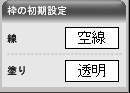 左側にある「ガイドメニュー」の一番下の部分に注目してください。図のように「空線」(からせん)と「透明」(とうめい)に変更しておきます。
左側にある「ガイドメニュー」の一番下の部分に注目してください。図のように「空線」(からせん)と「透明」(とうめい)に変更しておきます。
「空線」は、新しく作成するコラム枠やイメージ枠などの「枠線」に適用されます。「透明」は、新しく作成するコラム枠やイメージ枠などの「塗り」に適用されます。
- ・「―」を「空線」に変更する
- 「―」の部分をクリックすると、「描画パレット」が表示されます。「線種」ボタンを押して「空線」を選び、「更新」ボタンを押してください。
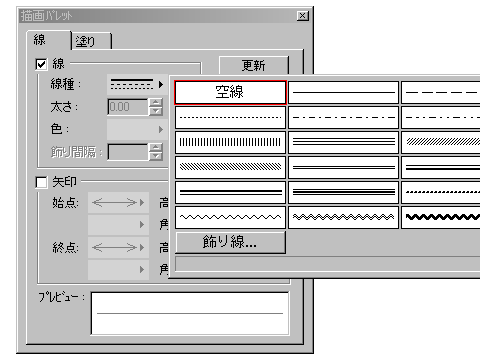
- ・「紙色」を「透明」に変更する
- 「紙色」の部分をクリックすると、「描画パレット」が表示されます。「種類」ボタンを押して「透明」を選び、「更新」ボタンを押してください。

3. 枠の作成オプションの設定
メニューの[ツール]→[作成オプション]を選び、「回り込み」タブをクリックします。この画面では、新しく作成する「コラム枠/表枠」と「イメージ枠」の回り込み余白を設定します。

最初に表示されているのは「コラム枠/表枠」。左下にある「大きさ」欄の数値を「0.00」ミリにしましょう。
続いて、「対象」欄で「イメージ枠」を選び、「コラム枠と同じ」ボタンを押します。
回り込み余白を「0.00」にしておくと、コラム枠やイメージ枠などを作ったとき、枠のまわりに余白がはいらないようになります。いらない余白はじゃまですからね。回り込み余白を入れたいときは、枠属性から指定すればいいでしょう。